Active Directory에서 사용자 계정 생성
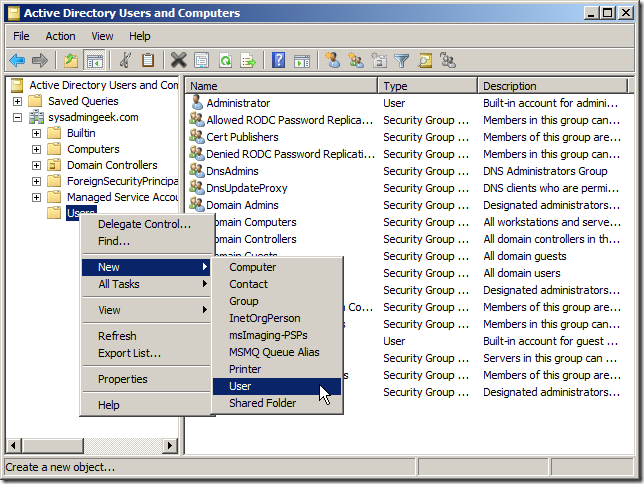
개요
새 네트워크에서 가장 먼저 해야 할 작업 중 하나는 사용자(사용자 객체)를 만드는 것입니다. 이 문서는 도메인 컨트롤러에서 Active Directory Users and Computers 스냅인을 사용해 사용자를 생성하는 표준 절차를 단계별로 설명합니다. 기본 개념: 사용자 객체는 도메인에 속한 로그인 ID와 계정 속성을 가진 엔터티입니다.
중요: 관리자 권한이 필요합니다. 도메인 컨트롤러에서 Administrative Tools(관리 도구) 메뉴를 통해 스냅인을 실행하세요.
사전 준비
- 도메인 관리자 또는 적절한 권한이 있는 계정
- 생성할 사용자의 이름(이름, 성), 로그인 이름 규칙, 임시 비밀번호
- 조직의 계정 이름 규칙(예: j.smith 또는 john.smith)
단계별 가이드
- 도메인 컨트롤러에서 시작 메뉴의 Administrative Tools(관리 도구)를 엽니다. Active Directory Users and Computers 스냅인을 실행합니다.
- 좌측 트리에서 사용자를 만들 도메인을 확장합니다.
- Users 폴더를 우클릭하고 New | User를 선택합니다.
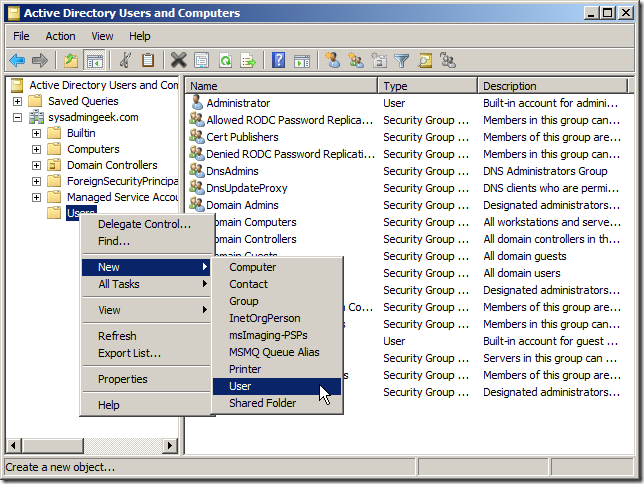
- New Object – User 대화 상자에서 사용자의 이름(First, Last)과 로그온 이름(User logon name)을 입력합니다. 조직의 네이밍 규칙을 따르세요.
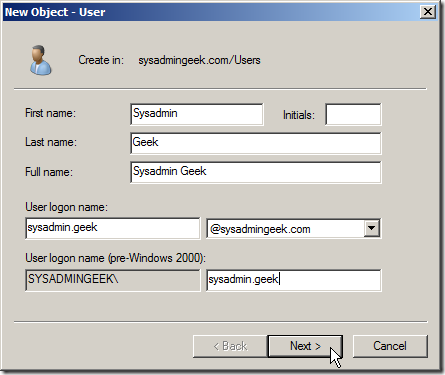
- 초기 비밀번호를 설정합니다. 보안 모범 사례에 따라 강력한 초기 비밀번호를 사용하고 “User must change password at next logon”(다음 로그인 시 암호 변경) 옵션을 체크합니다.
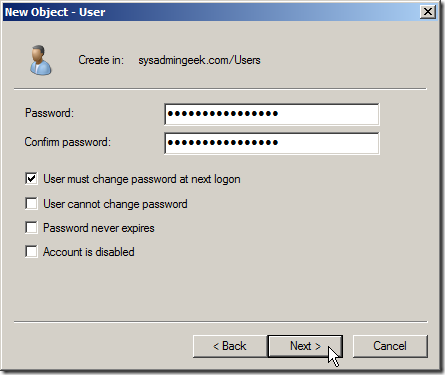
- 요약 화면을 확인하고 Finish를 클릭합니다.
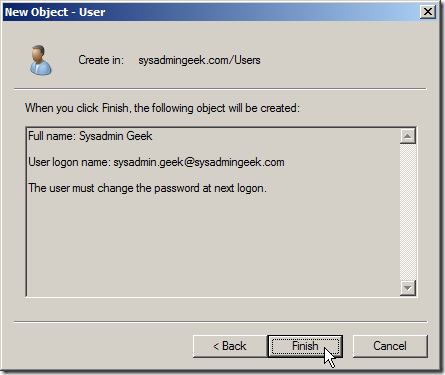
- Users 폴더에서 새로 생성된 사용자가 나타나는지 확인합니다.
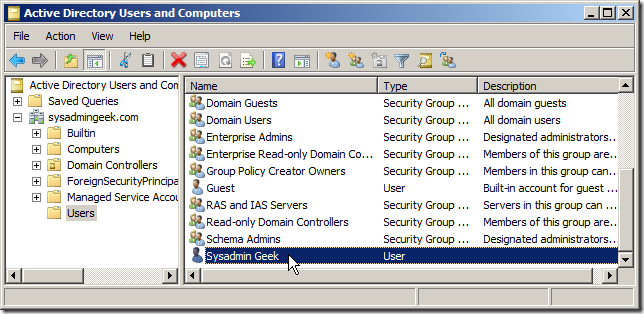
중요: 계정이 생성된 직후에는 반드시 그룹(보안 그룹 또는 배포 그룹)과 권한을 설정하여 최소 권한 원칙을 적용하세요.
사용자 이름 규칙 권장안
- 소규모: 이름 이니셜 + 성 (예: jsmith)
- 중대형: 전체 이름을 마침표로 구분 (예: john.smith)
- 충돌 가능성이 높으면 중간 이니셜 또는 숫자 접미사 사용
이유: 일관된 규칙은 지원과 자동화 스크립트에서 혼란을 줄입니다.
대안적 방법
- PowerShell: New-ADUser cmdlet을 사용하면 반복적 작업을 자동화할 수 있습니다. 예: New-ADUser -Name “John Smith” -SamAccountName john.smith -AccountPassword (ConvertTo-SecureString “P@ssw0rd” -AsPlainText -Force) -Enabled $true
- CSV 대량 가져오기: 여러 사용자를 한꺼번에 추가할 때는 CSV와 Import-CSV + New-ADUser 조합을 사용합니다.
- LDIFDE: 대규모 마이그레이션 시 유용합니다.
참고: 위 PowerShell 예시는 기본 형식이며, 조직의 보안 정책에 따라 파라미터를 조정하세요.
역할별 체크리스트
- 도메인 관리자
- 사용자 생성 권한 확인
- 조직 단위(OU)에 대한 정책 확인
- 초기 그룹/권한 할당
- 헬프데스크
- 사용자 정보 수집(이름, 부서, 직무, 이메일)
- 초기 비밀번호 제공 및 비밀번호 정책 교육
- 보안 담당
- 비밀번호 복잡성/수명 정책 검토
- 계정 생성 로그 모니터링
보안 하드닝 및 권장사항
- 초기 비밀번호는 단발성 또는 임시로만 사용하고 첫 로그인 시 변경을 강제하세요.
- 관리자 권한으로 일상 업무를 처리하지 마세요. 권한 상승은 필요할 때만 허용합니다.
- 새 계정은 최소 권한 원칙에 따라 필요한 그룹에만 추가하세요.
- 계정 생성 이벤트를 중앙 로그(예: SIEM)에 전송하여 감사와 알람을 설정하세요.
실패 사례와 주의점
- 동일한 SamAccountName 또는 UserPrincipalName이 이미 존재하면 생성 실패 또는 충돌이 발생합니다. 사전 조회를 권장합니다.
- 잘못된 OU에 사용자 생성 시 그룹 정책이 의도치 않게 적용될 수 있습니다. OU 위치를 확인하세요.
- 비밀번호 정책에 맞지 않는 초기 비밀번호를 입력하면 계정 생성은 되나 이후 문제가 발생합니다.
간단 템플릿: 사용자 생성 필드(복사하여 사용)
- 이름(First):
- 성(Last):
- 로그인 이름(SamAccountName / UPN):
- 부서:
- 직위:
- 이메일:
- 초기 비밀번호:
- OU 위치:
- 할당할 그룹:
수락 기준 (Kriteria)
- 도메인 Users 또는 지정된 OU에 새 사용자 계정이 표시된다.
- SamAccountName과 UPN이 조직 규칙을 따른다.
- 계정이 활성화되어 있고 초기 비밀번호가 설정되어 있다.
- 사용자에게 필요한 최소 권한이 할당되었다.
미니 플레이북(1분 체크)
- 사용자 정보 수집
- Active Directory에서 OU 선택
- New | User로 계정 생성 및 임시 비밀번호 지정
- 그룹 할당 및 권한 확인
- 계정 생성 로그 캡처
1줄 용어집
- SamAccountName: 레거시 호환 로그인 이름
- UPN(User Principal Name): 사용자 로그온용 이메일 형태의 이름
요약
- Active Directory에서 사용자를 생성하는 작업은 간단하지만, 이름 규칙과 보안 정책을 사전에 정의하는 것이 중요합니다. 생성 후에는 그룹과 권한을 적절히 설정해 최소 권한 원칙을 적용하세요.
중요: 일관된 네이밍과 자동화를 통해 장기적인 관리 부담을 줄일 수 있습니다.
저자
편집



